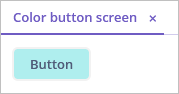创建 GWT 组件
创建自定义小部件集
Jmix 框架在 jmix-ui-widgets-compiled 制件中提供一组编译好的小部件集。
如需在项目中创建自定义的小部件集,请按照下列步骤:
-
删除
implementation 'io.jmix.ui:jmix-ui-widgets-compiled'依赖。 -
在
build.gradle添加下列依赖:implementation 'io.jmix.ui:jmix-ui-widgets' (1) widgets 'io.jmix.ui:jmix-ui-widgets'1 仅开发自定义客户端组件需要。 -
添加
compileWidgets任务(根据你的应用程序包路径修改):compileWidgets { generate "ui.ex1.widgets.CustomWidgetSet" includePaths('**/io/jmix/**/widget/**', '**/ui/ex1/widgets/**') }如果某些界面修改了,但是不希望重新编译小部件集,则可以使用
compileWidgets任务的excludePaths和includePaths参数。excludePaths参数用于在编译小部件集的过程中排除某些路径或文件。示例:compileWidgets { generate 'com.company.demo.widgets.CustomWidgetSet' excludePaths('**/com/company/demo/**') }这样,
com.company.demo包内的改动不会触发小部件集的编译。includePaths参数用于在编译小部件集的过程中包含某些路径或文件。示例:compileWidgets { generate 'com.company.demo.widgets.CustomWidgetSet' includePaths('**/io/jmix/**/widget/**', '**/com/company/demo/widgets/**') }这样,
com.company.demo.widgets包内的改动和任何io.jmix包下widget包(包括子包)内的改动都会触发小部件集的编译。其他地方的改动,例如,界面控制器或者 XML 描述的改动不会触发编译。如果遇到意料之外的重编译,使用--info参数执行compileWidgets可以查看特定原因。excludePaths和includePaths参数都支持字符串格式的列表。格式可以包含:
-
*匹配任意长度的字符。 -
?匹配单一字符。 -
**匹配任意目录或文件。
格式中可以使用
'/'或'\'作为文件目录分隔符。例如,
includePaths('**/com/company/demo/widgets/**')包含com/company/demo/widgets文件夹及其子文件夹内的所有文件。 -
-
在
application.properties文件添加jmix.ui.widget-set属性(根据上面compileWidgets任务修改路径):jmix.ui.widget-set=ui.ex1.widgets.CustomWidgetSet
小部件集通过名为 compileWidgets 的 WidgetsCompile 类型任务编译。使用 Jmix 插件会自动创建。
编译完成的小部件集位于 build/widgets 目录,并包含在项目的 JAR/WAR 制件中。
创建 ColorButton GWT 组件
在本节中,我们将创建一个自定义的 ColorButton 组件。该组件直接继承 JmixButton 组件。
自定义 UI 组件(即直接继承自 Vaadin 组件的组件)应放在 widgets 子包中,例如,com.company.sample.widgets。客户端组件(连接器和小部件),以及用于服务器端和客户端通信的类,例如 RPC 和状态类,应该放在 widgets.client 子包中,例如 com.company.sample.widgets.client。有关“客户端-服务器”集成的更多信息,请参阅 Vaadin 文档。
创建组件状态类
在 widgets.client 包中创建 ColorButtonState.java。
ColorButtonState 状态类定义了客户端和服务器之间发送的数据。其中包含 public 字段,用于在服务器端自动序列化并在客户端反序列化。
public class ColorButtonState extends JmixButtonState {
public String color = "";
}创建 Vaadin 组件类
ColorButton 是一个 Vaadin 组件类,可以为服务端代码、访问器方法、事件监听器和数据源连接定义 API。开发人员在应用程序代码中使用此类的方法。
在 widgets 包中创建 ColorButton.java:
public class ColorButton extends JmixButton {
@Override
protected ColorButtonState getState() {
return (ColorButtonState) super.getState();
}
@Override
protected ColorButtonState getState(boolean markAsDirty) {
return (ColorButtonState) super.getState(markAsDirty);
}
public String getColor() {
return getState(false).color;
}
public void setColor(String color) {
if (!Objects.equals(getState(false).color, color)) {
getState().color = color;
}
}
}创建连接器
在 widgets.client 包中创建 ColorButtonConnector.java。
ColorButtonConnector 连接器将客户端代码与服务器链接。
@Connect(ColorButton.class) (1)
public class ColorButtonConnector extends JmixButtonConnector {
@Override
public ColorButtonState getState() {
return (ColorButtonState) super.getState(); (2)
}
@Override
public void onStateChanged(StateChangeEvent event) { (3)
super.onStateChanged(event);
if (event.hasPropertyChanged("color")) { (4)
Style style = getWidget().getElement().getStyle();
style.setBackgroundColor(getState().color);
style.setBackgroundImage("none");
}
}
}| 1 | 使用此注解标记 ColorButtonConnector 连接器为具有服务器端对应实现。注解的值是 ColorButton - 服务器端实现的类。 |
| 2 | 返回此连接器的 ColorButtonState 对象。 |
| 3 | 对服务器状态变化做出响应。 |
| 4 | 如果服务器上的值已更改,则刷新小部件的样式。 |
使用 ColorButton
为了演示组件的工作原理,让我们创建一个新的 color-button-screen 界面。
打开 ColorButtonScreen.java 界面控制器并添加代码将组件放置于界面:
@UiController("sample_ColorButtonScreen")
@UiDescriptor("color-button-screen.xml")
public class ColorButtonScreen extends Screen {
@Subscribe
protected void onInit(InitEvent event) {
ColorButton button = new ColorButton(); (1)
button.setCaption("Button");
button.setColor("#AFEEEE");
getWindow().unwrap(Layout.class).addComponent(button); (2)
}
}| 1 | 初始化一个 ColorButton 组件实例。 |
| 2 | 使用 unwrap() 方法获取 Vaadin 容器的连接,并将新组件添加到其中。 |
下图为项目结构:
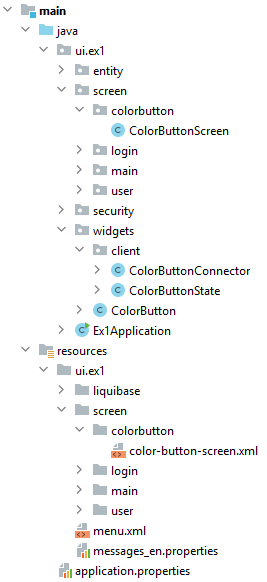
启动应用程序并查看结果: